

|
|
|
|
|
方法一: 1、首先在开始菜单中找到系统“设置”。 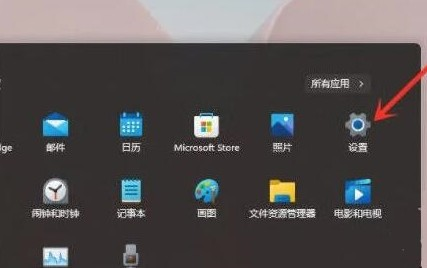 2、然后在其中进入“系统(system)”,然后拉到最下方找到“关于”。 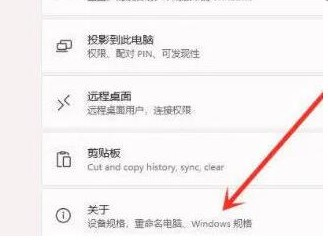 3、接着在下方相关链接中找到“高级系统设置”。 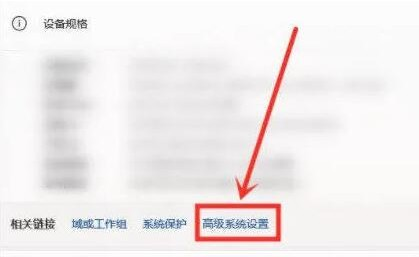 4、进入高级系统设置后,在性能中选择“设置”。 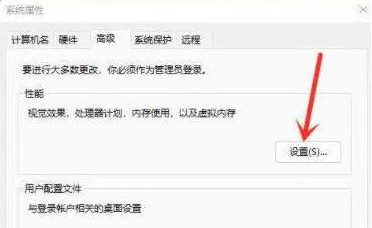 5、然后在视觉效果选项卡下,勾选“调整为最佳性能”即可。 方法二: 1、按下键盘上的“Win+R”调出运行,输入“regedit”回车确定打开注册表编辑器。  2、然后定位到如下位置“HKEY_CLASSES_ROOTDirectoryBackgroundShellexContextMenuHandlers”。 3、最后在该文件夹下方将名为“New”的文件全部删除就可以了。 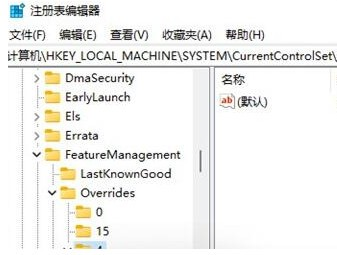 |
|
|